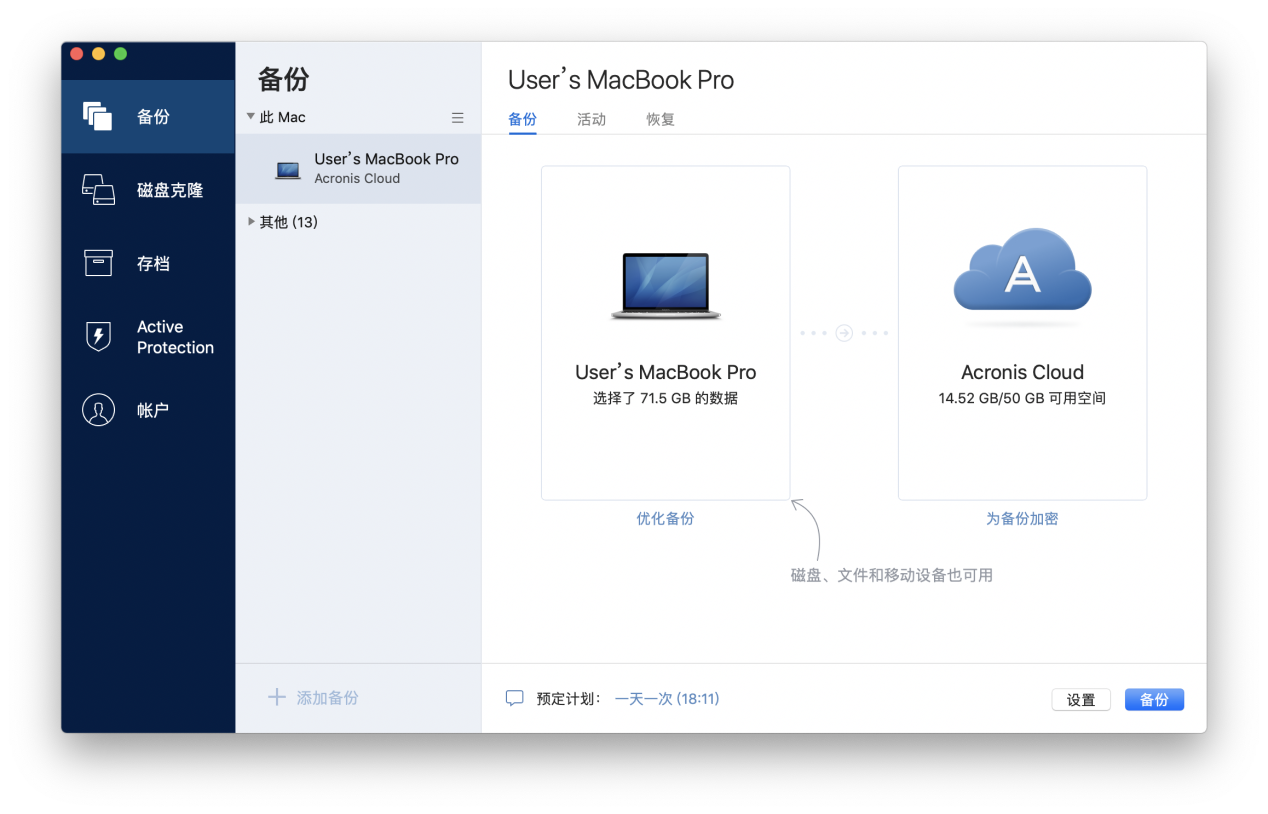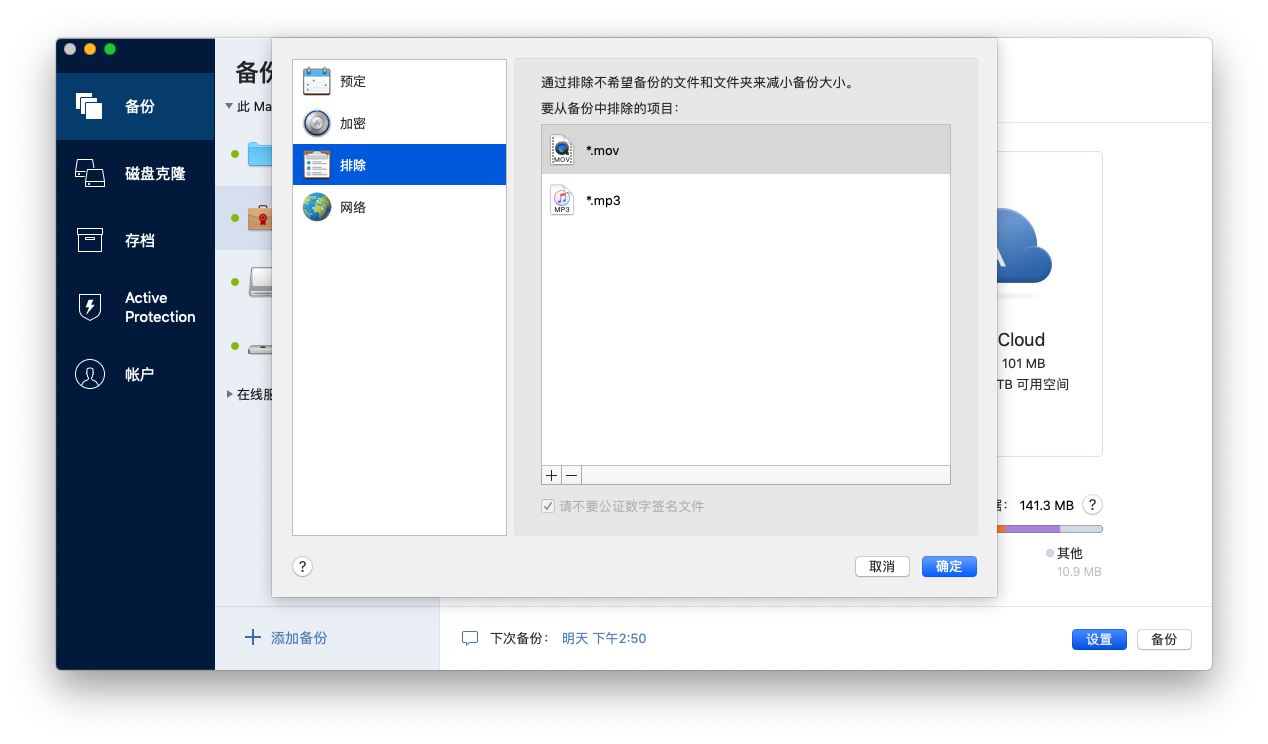
- 排除特定的文件或文件夹
浏览到您要排除的项目,选择该项目,然后单击排除。
- 按掩码排除
使用通配符(* 和 ?)输入排除项掩码,然后单击排除。
排除项掩码的示例:
- *.ext - 将排除扩展名为 .ext 的所有文件。
- ??name.ext - 将排除扩展名为 .ext、文件名以任意两个符号 (??) 开头并以 name 结尾且包含六个字母的所有文件。
公证备份的主要目的是保护您的个人文件。因此,您无需备份系统文件、应用程序文件以及具有数字签名的其他文件。要排除这些文件,请选择相应的复选框。
开始备份前,您可以排除无需备份的数据,以便减小备份大小。
您可以通过以下方式排除文件和文件夹:
要排除某个项目,请明确指定该项目或者使用掩码。
Acronis True Image 2020 会分析备份源,并建议您排除可从第三方云存储中下载的本地数据。
手动排除项目
要手动排除文件和文件夹,请执行以下操作:
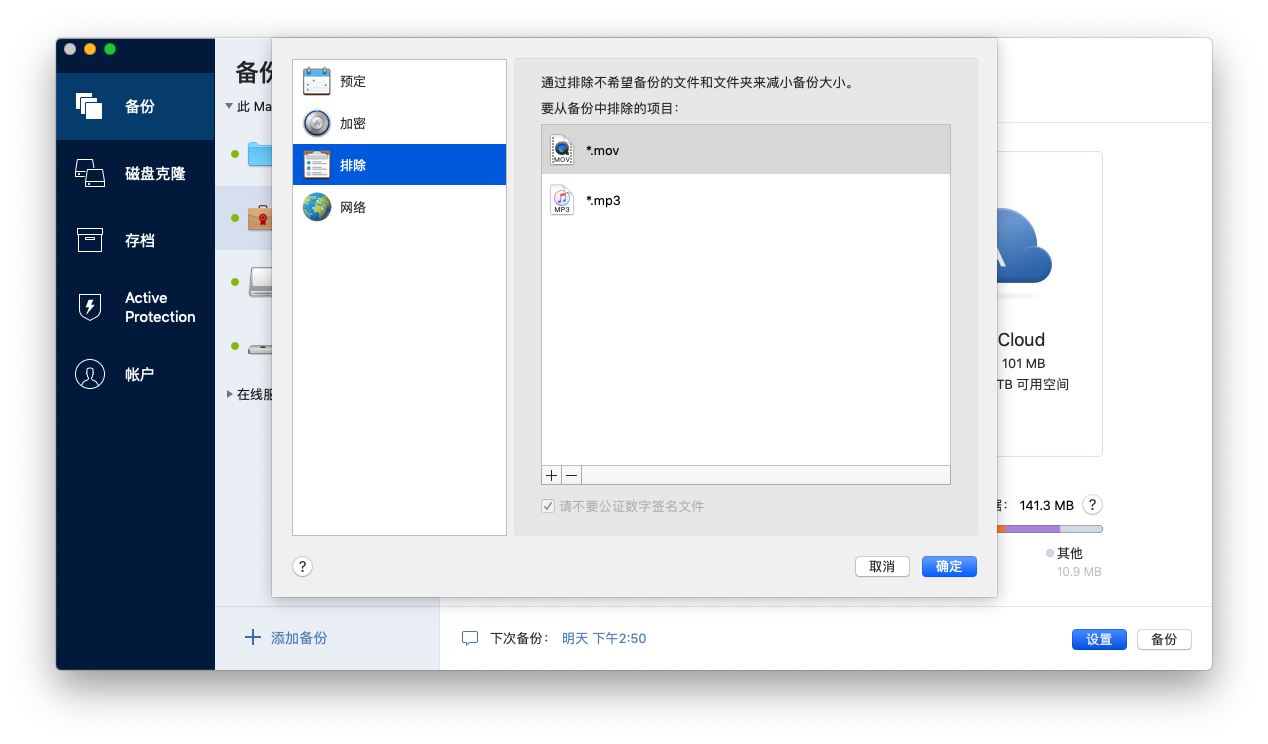
浏览到您要排除的项目,选择该项目,然后单击排除。
使用通配符(* 和 ?)输入排除项掩码,然后单击排除。
排除项掩码的示例:
公证备份的主要目的是保护您的个人文件。因此,您无需备份系统文件、应用程序文件以及具有数字签名的其他文件。要排除这些文件,请选择相应的复选框。
从在线备份中排除可恢复数据
Acronis True Image 2020 允许您排除已上载或与 Google Drive 或 Dropbox 等第三方云服务同步的本地数据。此类数据已得到可靠的保护,并且可以轻松下载到您的计算机。因此,无需再将其上载到 Acronis Cloud。您可以将其排除以减小备份大小并加快备份过程。
您可以排除使用以下服务保护的数据:
Acronis True Image 2020 建议您仅当以下条件满足时才排除数据:
要从在线备份中排除项目,请执行以下操作: